Danh mục


Đóng góp bởi: Admin / Ngày 20-02-2024
Máy tính không hiển thị hình ảnh trên màn hình là một vấn đề không chỉ làm bạn lo lắng mà còn gây ra sự bất tiện đối với công việc hàng ngày hoặc trải nghiệm giải trí của bạn. Cùng Thành Nhân TNC tìm hiểu nguyên nhân và cách sửa lỗi máy tính không lên màn hình một cách đơn giản, nhanh chóng.
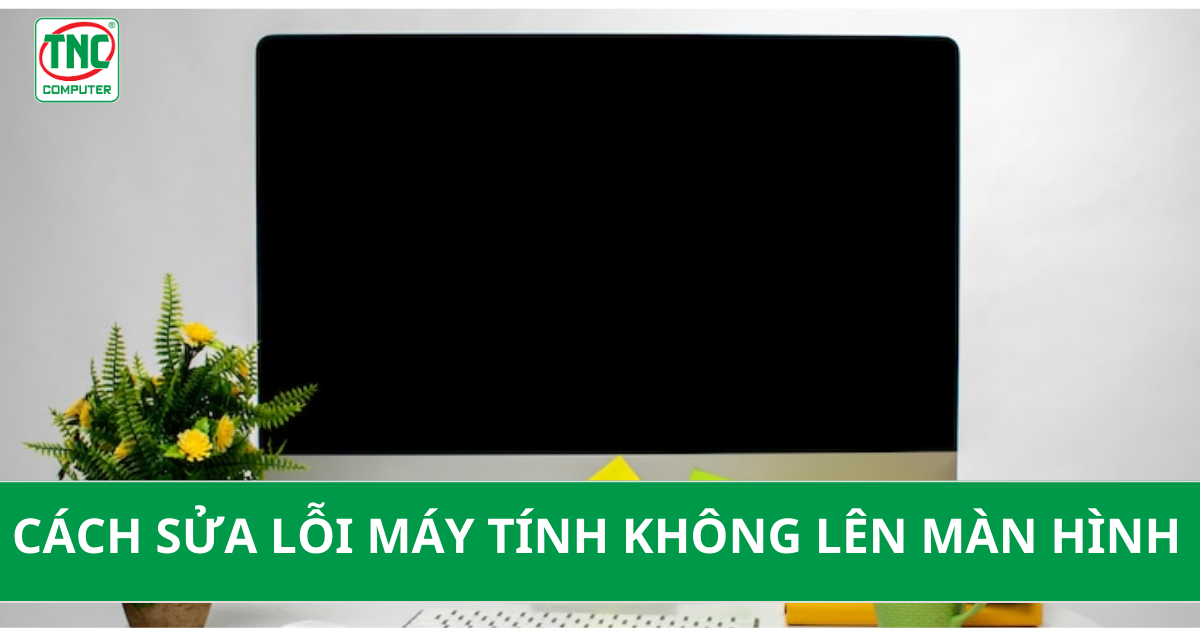
Tình trạng máy tính không lên màn hình chính có thể xuất phát từ nhiều nguyên nhân khác nhau, bao gồm vấn đề phần cứng như card đồ họa, bộ nhớ, hoặc các linh kiện khác, cũng như vấn đề phần mềm như hệ điều hành hoặc cấu hình hệ thống.
Kiểm tra cáp VGA, HDMI, DisplayPort hoặc các loại cáp khác kết nối máy tính với màn hình để đảm bảo chúng được cắm chặt và không bị hỏng.
Các vấn đề phần cứng như card đồ họa hỏng, RAM không hoạt động, hoặc nguồn điện bị hỏng có thể làm cho màn hình pc không lên nguồn.
Đôi khi, các cài đặt BIOS/UEFI không đúng cũng có thể dẫn đến lỗi máy tính mở không lên màn hình. Thử reset BIOS/UEFI về các thiết lập mặc định để xem liệu điều này có giải quyết vấn đề hay không.
Cập nhật driver card đồ họa hoặc các thành phần phần cứng khác có thể giúp khắc phục vấn đề liên quan đến phần mềm dẫn đến việc lỗi màn hình máy tính không lên.
Màn hình hoặc các thành phần bên trong nó có thể bị hỏng, dẫn đến việc không hiển thị hình ảnh và gây ra lỗi máy tính không lên màn hình và bàn phím.
Nguồn điện không ổn định hoặc không cung cấp đủ điện có thể gây ra các vấn đề liên quan đến hiển thị hình ảnh trên màn hình.
Đảm bảo rằng cáp kết nối giữa máy tính và màn hình (VGA, HDMI, DisplayPort,...) được kết nối chắc chắn và không bị hỏng.

Để khắc phục lỗi máy tính không lên màn hình hãy đảm bảo rằng máy tính và màn hình đều được kết nối với nguồn điện ổn định và hoạt động bình thường. Nếu có thể, thử sử dụng một nguồn điện dự phòng để kiểm tra xem vấn đề có phải do nguồn điện không ổn định hay không.
Khi máy tính được bật nhưng màn hình không hiển thị gì cả, hãy thử kết nối màn hình với một máy tính khác (nếu có thể). Nếu màn hình hoạt động bình thường với máy tính khác, vấn đề có thể nằm ở máy tính của bạn.
Khắc phục máy tính không lên màn hình bằng cách kiểm tra xem card đồ họa và RAM có được cắm chặt vào khe cắm của mainboard hay không. Tháo ra và lắp lại chúng một lần nữa để đảm bảo chúng được kết nối chính xác.
Nếu chúng không hoạt động là do máy tính của bạn không khởi động đúng cách hoặc có vấn đề về nguồn điện.
Khi bật máy tính mà màn hình không lên hãy thử kết nối máy tính của bạn với một màn hình khác để xác định xem vấn đề có phải nằm ở màn hình hay không.
Nếu sau khi thực hiện các bước trên mà vẫn không khắc phục được tình trạng khởi động máy tính không lên màn hình, bạn có thể cần phải tham khảo ý kiến của một kỹ thuật viên chuyên nghiệp hoặc đưa máy tính của bạn đến một trung tâm bảo hành để được kiểm tra và sửa chữa.
Một số lỗi thường gặp liên quan đến màn hình máy tính

Nguyên nhân: Có thể do kết nối không chắc chắn, vấn đề với nguồn điện, hoặc vấn đề phần cứng.
Cách khắc phục: Kiểm tra kết nối cáp VGA/HDMI/DVI, thử sử dụng cáp mới, kiểm tra nguồn điện và thử sử dụng nguồn khác nếu có thể, kiểm tra các bộ phận phần cứng như card đồ họa, mainboard.
Nguyên nhân: Có thể do lỗi phần cứng hoặc phần mềm, như card đồ họa, RAM, hoặc vấn đề với driver.
Cách khắc phục: Kiểm tra và thay thử các bộ phận như card đồ họa, RAM, kiểm tra driver để đảm bảo chúng hoạt động đúng cách.
Nguyên nhân:
màn hình máy tính mở lên rồi tắt điều này có thể do vấn đề với nguồn điện, một cài đặt sai trên màn hình hoặc máy tính, hoặc lỗi phần cứng.
Cách khắc phục: Kiểm tra nguồn điện và thử sử dụng nguồn khác, kiểm tra các cài đặt màn hình và máy tính, kiểm tra và thay thử các bộ phận phần cứng.
Nguyên nhân: Có thể do chế độ tiết kiệm năng lượng, cài đặt không đúng, hoặc lỗi phần cứng.
Cách khắc phục: Kiểm tra cài đặt tiết kiệm năng lượng và tắt nếu cần, kiểm tra cài đặt hệ thống, kiểm tra và thay thử các bộ phận phần cứng.
=>> Xem thêm: